如何设置工作表?
48.如何设置工作表?
(1)设置页面,设置页面包括纸张的打印方向、工作表打印缩放比例和纸张大小设置等。设置页面的操作步骤如下:
步骤1:选择“文件”→“页面设置”命令,弹出“页面设置”对话框。
步骤2:选择“页面”选项卡,在“方向”栏中选择纸张的打印方向是横向或纵向。
步骤3:如果要放大或缩小要打印的工作表,可单击“缩放比例”单选按钮,然后在“正常尺寸”数值框中输入所需的百分比。
步骤4:在“纸张大小”列表框中选择所需的纸张大小。
步骤5:如果不希望起始页码为1,可在“起始页码”框中输入所需的数字。单击“确定”按钮即可。
在Excel中,可能通过设置打印分辨率来指定活动工作表中的打印质量。方法是:在“打印质量”下拉列表中,单击所需的打印机分辨率。
(2)设置页边距,页边距是指打印文字与纸张边框之间的距离。设置页边距的具体操作步骤如下:
步骤1:选择需要设置的相应工作表,单击“文件”菜单下的“页面设置”命令,弹出“页面设置”对话框。
步骤2:选择“页边距”选项卡,在“上”、“下”、“左”、“右”数值框中输入所需的页边距数值,这些设置应该大于打印机所要求的最小页边距值。
步骤3:如果需要设置页眉和页脚边距,可在页眉和页脚框中输入数值。在“居中方式”栏中选择所需的居中方式,如图102所示。
步骤4:单击“打印预览”按钮,可预览设置后的效果,单击“确定”按钮即可。
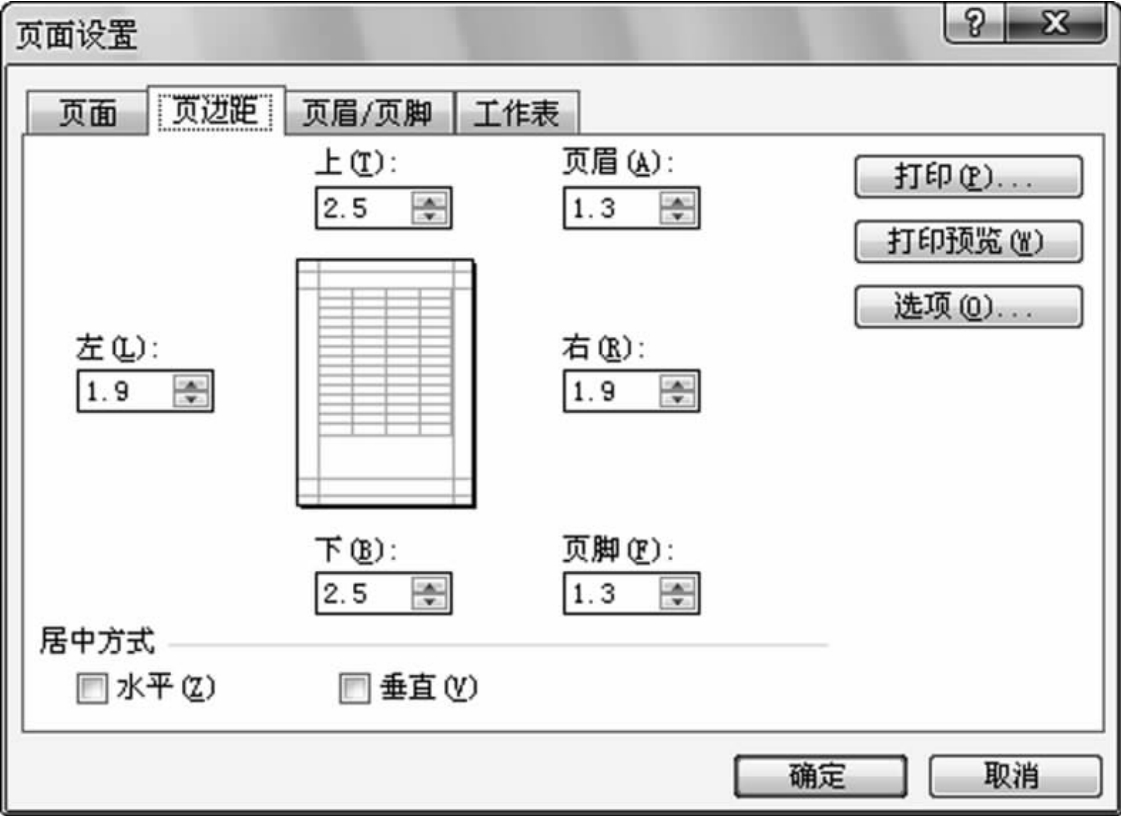
图102 页边距设置
(3)设置页眉/页脚,用户可以使用Excel内置的页眉和页脚,也可以创建所需的页眉和页脚。设置页眉,页脚的具体操作步骤如下:
步骤1:选择要设置页眉和页脚的工作表选项卡。选择“文件”→“页面设置”命令,在弹出的“页面设置”对话框中选择“页眉,页脚”选项卡,如图103所示。
步骤2:在“页眉”下拉列表中选择所需的页眉样式:在“页脚”下拉列表中选择所需的页脚样式。设置好的页眉和页脚样式将出现在上面的预览框中。设置好后单击“确定”按钮即可。
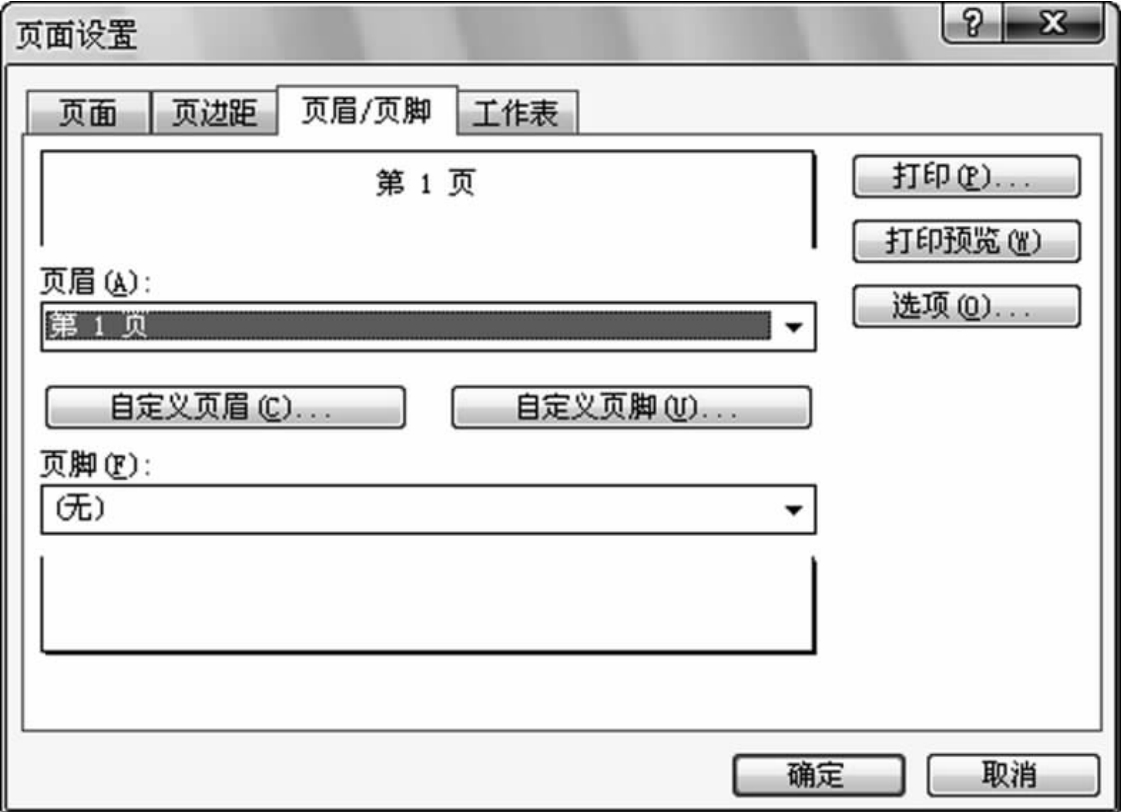
图103 页眉页脚的设置
(4)设置工作表,在“页面设置”对话框的“工作表”选项卡中,可对打印区域、打印标题、打印顺序以及网格线等项目进行设置。设置工作表的具体操作步骤如下:
步骤1:选择要设置工作表相关项目的工作表。选择“文件”→“页面设置”命令,弹出“页面设置”对话框。选择“工作表”选项卡,如图104所示。
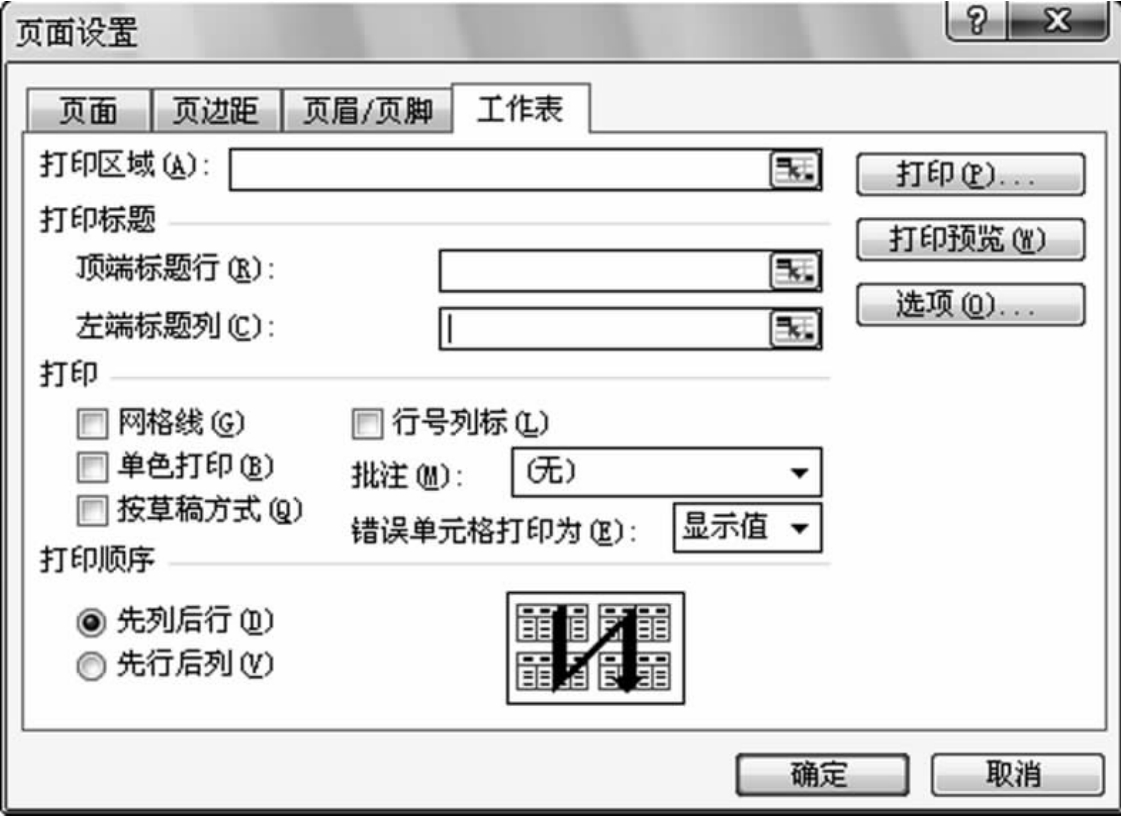
图104 工作表打印的设置
步骤2:在“打印区域”选项框中指定工作表的打印区域,或选择鼠标单击该框,然后在工作表中选择要打印的单元格区域。
步骤3:在“打印标题”选项框中,指定顶端标题行和左端标题行。在数据表中的第一行或第一列为标题。
步骤4:在打印超过一页的工作表时,如果需要在每一页上都打印出表格标题,此时就可设置打印工作表标题。
步骤5:如果需要打印网格线和行号列标,则选择对应项目前的复选项。
步骤6:如果需要加快打印的速度,可选择“单色打印”或“按草稿方式”前的复选项。
步骤7:在“打印顺序”栏中选择“先列后行”或“先行后列”单选按钮。然后单击“确定”按钮。
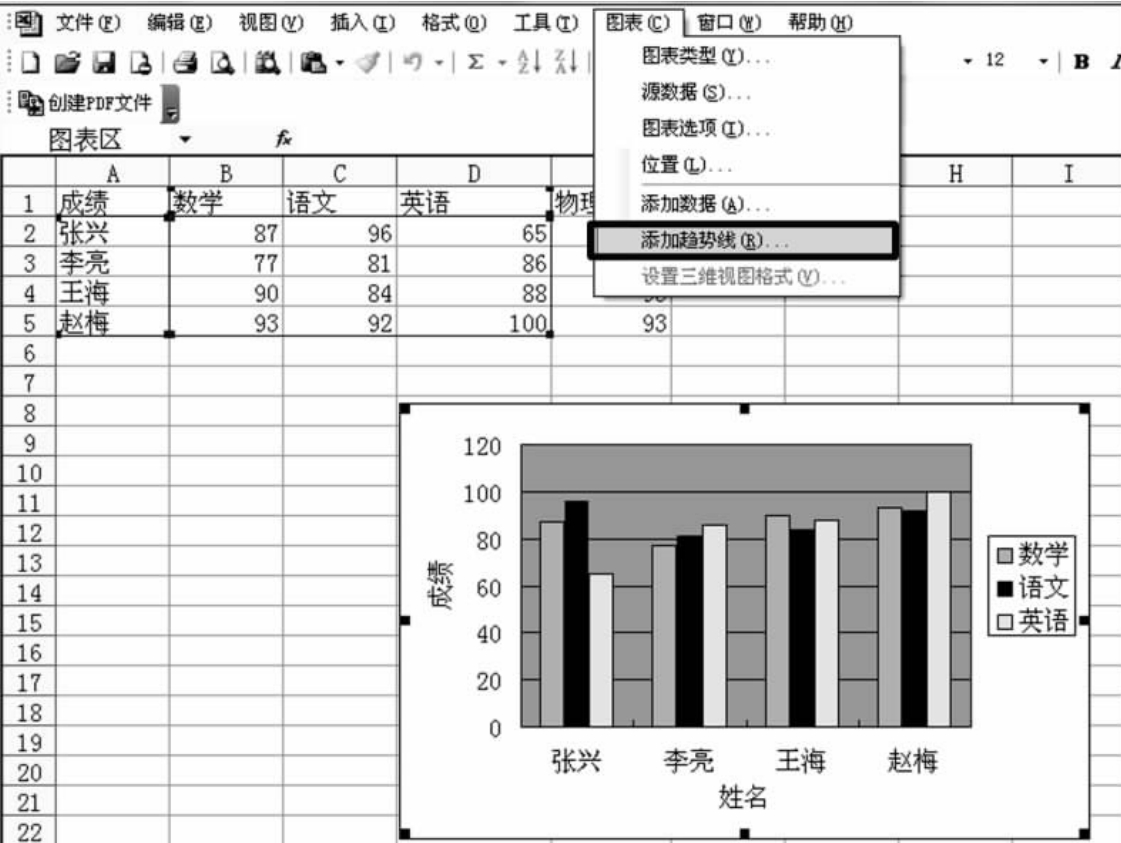
图105 图表添加趋势线
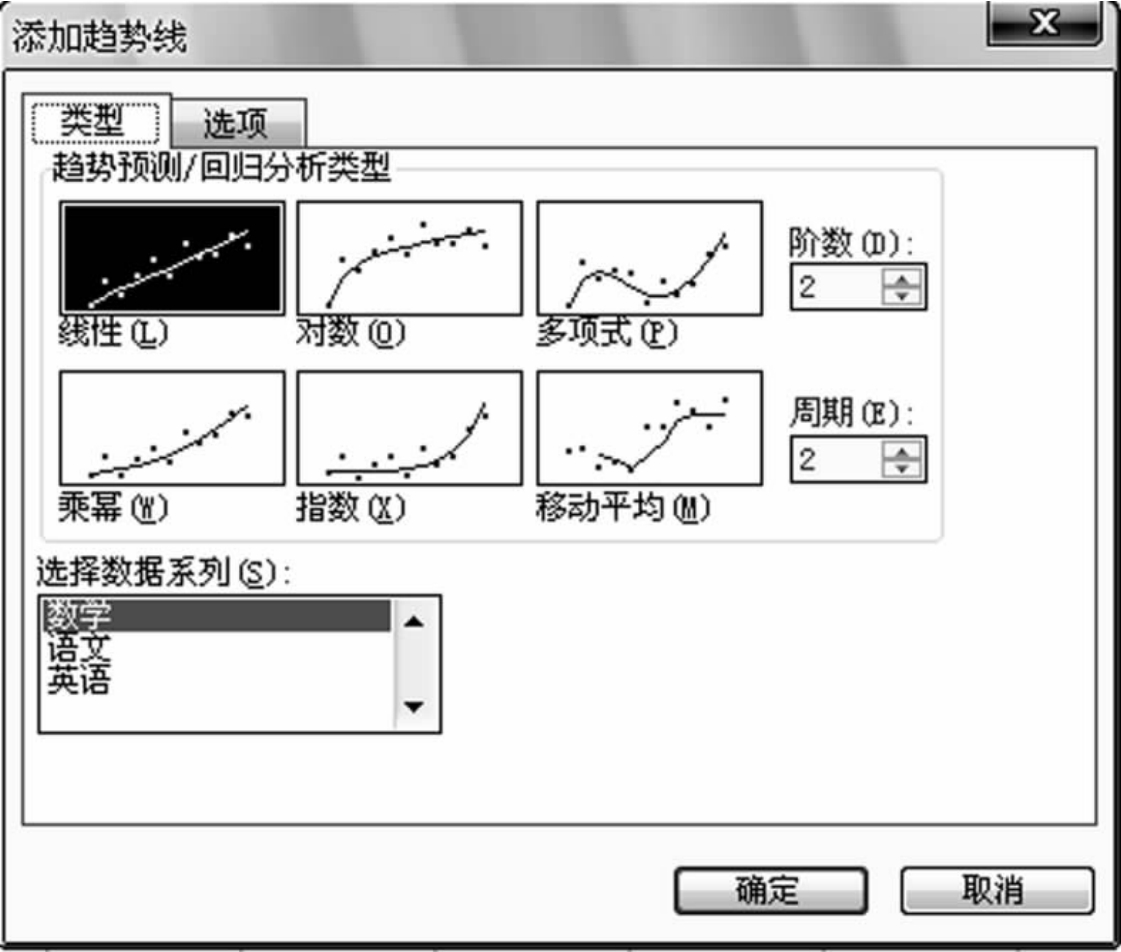
图106 添加趋势线对话框
